Bellek Kartından Disk Etiketine Fotoğraf Yazdırma
Bir bellek kartına kaydedilmiş olan fotoğrafları, yazdırılabilir diskin disk etiketi üzerine yazdırabilirsiniz.
 Önemli
Önemli
-
8 cm / 3,15 inç yazdırılabilir disklere baskı yapamazsınız.
-
Yazdırılabilir diski yerleştirmenizi isteyen bir mesaj görüntüleninceye kadar disk tepsisini takmayın veya yazdırılabilir diski yerleştirmeyin. Aksi halde makine zarar görebilir.
-
GİRİŞ ekranına doğru hareket ettirin, ardından
 Gelişmiş yazdırma (Advanced print) seçeneğine dokunun.
Gelişmiş yazdırma (Advanced print) seçeneğine dokunun. -
Bellek kartını kart yuvasına takın.
 Not
Not-
Bellek kartını, GİRİŞ ekranında Gelişmiş yazdırma (Advanced print) seçeneğini belirlemeden önce takarsanız, Fotoğraf (Photo) ekranında fotoğraf seçim ekranı görüntülenir.
Fotoğraf dosyaları ve PDF dosyaları bellek kartına kaydedilirse, yazdıracağınız sayfa seçimi ile ilgili onay ekranı görüntülenir.
GİRİŞ ekranını görüntülemek için GİRİŞ (HOME) düğmesine dokunun.
-
-
Fotoğrafları disk etiketine yazdır (Print photos to disc label) seçeneğine dokunun.
Yazdırma alanı ayarları ekranı görüntülenir.
 Not
Not-
Bellek kartında yazdırılabilir herhangi bir fotoğraf verisi kaydedilmemişse, dokunmatik ekranda Desteklenen veri türleri kaydedilmez. (Data of supported types are not saved.) mesajı görüntülenir.
-
Bellek kartına 2.000'den fazla fotoğraf verisi kayıtlıysa, bu fotoğraf verisi otomatik olarak ters kronolojik sırada (son değiştirilen tarih) 2.000 fotoğraf başına gruplara ayrılır. Dokunmatik ekranda görüntülenen mesajı kontrol edin, ardından OK seçeneğine dokunun.
-
-
Yazdırma alanını belirtin.
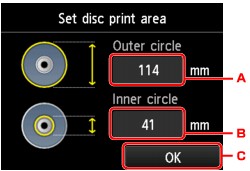
-
Dış daireyi belirtmek için dokunun.
-
İç daireyi belirtmek için dokunun.
-
Yazdırma alanının belirtilmesini tamamlamak için dokunun.
 Not
Not-
Yazdırılabilir diskin baskı yüzeyinin dış ve iç çaplarını ölçün ve dış çap için ölçülen değerden daha küçük; iç çap için ise ölçülen değerden daha büyük bir değer ayarladığınızdan emin olun.
-
Yazdırılabilir diskler hakkında bilgi almak için diskin üreticisine başvurun.
-
-
Yazdırılabilir bir disk türüne dokunun.
 Not
Not-
Yazdırılabilir diskiniz önerilen diskse, uygun yoğunlukta baskı için Önerilen disk (Recommended disc) seçeneğini belirleyin. Değilse, Diğer disk (Other disc) seçeneğini belirleyin.
-
-
Yazdırmak istediğiniz fotoğrafa dokunun.
 Not
Not-
Diğer seçenekler
-
-
Kesme işlemi ile yazdırma alanını belirtin.
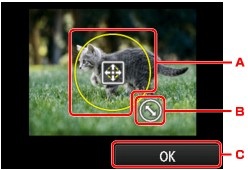
-
Kesme çerçevesini konumlandırmak için sürükleyin.
-
Kesme çerçevesi boyutunu ayarlamak için sürükleyin.
-
Kesme alanı seçiminizi sonlandırmak için dokunun.
Kırpılacak alan belirtildiğinde, yazdırma ayarı onay ekranı görüntülenir.
-
-
Yazdırma ayarlarını kontrol edin, ardından Renk (Color) düğmesine dokunun.
-
Yazdırılabilir diski ayarlamak için ekrandaki yönergeleri izleyin.
 Not
Not-
Kılavuz (How to set) seçeneğine dokunarak yazdırılabilir diski ayarlama yönergesini görebilirsiniz. İleri (Next) seçeneğine dokunularak sonraki ekran görüntülenir. Ayrıca, yazdırma onay ekranına dönmek için Durdur (Stop) düğmesine dokunulabilir.
-
Yazdırılabilir diski ayarlamayla ilgili ayrıntılar için:
-
-
OK seçeneğine dokunun.
Makine, yazdırma işlemine başlar.
 Not
Not-
Yazdırma işlemini iptal etmek için Durdur (Stop) düğmesine dokunun.
-
Baskı işleminden sonra diskin baskı yüzeyini kendi kendine kurumaya bırakın. Mürekkebin kuruması için saç kurutma makinesi kullanmayın veya diski doğrudan güneş ışığı altında bırakmayın. Mürekkep kuruyuncaya kadar baskı yüzeyine dokunmayın.
-
Baskı kalitesini en iyi düzeyde tutmak için, sürekli şekilde ondan fazla disk yazdırılırken her on diskte bir disk yazdırma işleminin durdurulması önerilir. Yazdırma işlemini durdurmak için, disk tepsisini makineden çıkarın, ardından disk tepsisi kılavuzunu kapatın. Yaklaşık üç dakika geçtikten sonra, disk tepsisi kılavuzunu açın, disk tepsisini makineye takın, ardından yazdırma işlemini devam ettirin.
-
Yazdırma hizalanmamışsa, Aygıt ayarları (Device settings) altındaki Yazdırma ayarları (Print settings) kısmında bulunan Disk yazdırma alanını ayarla (Adjust disc print area) seçeneğini kullanarak yazdırma konumunu ayarlayın.
-


